word文档已经成为我们工作中常用到的办公软件之一,不仅可以实现基本的文字输入功能,也可以在文档中插入页码,今天小编来教大家word文档页码怎么设置居中的步骤教程吧.
word文档页码设置居中的教程:
1、在word文档页面点击插入选项。
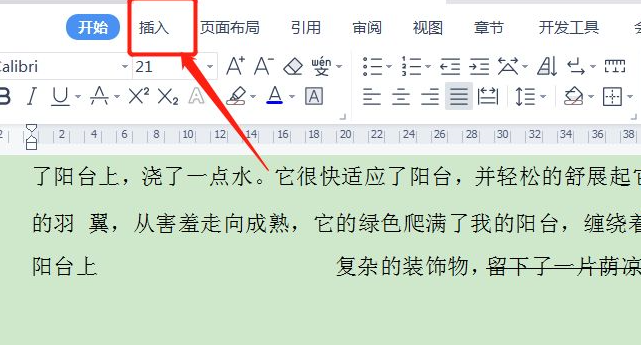
2、在插入选项下点击页码。
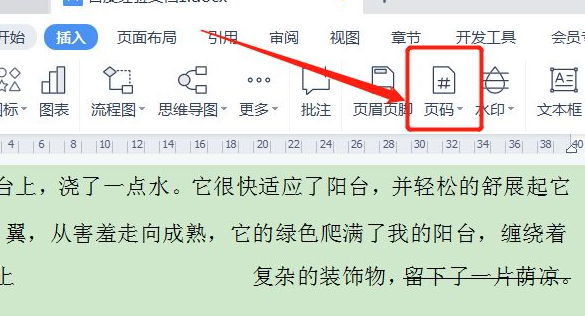
3、在列表中选择页脚中间。
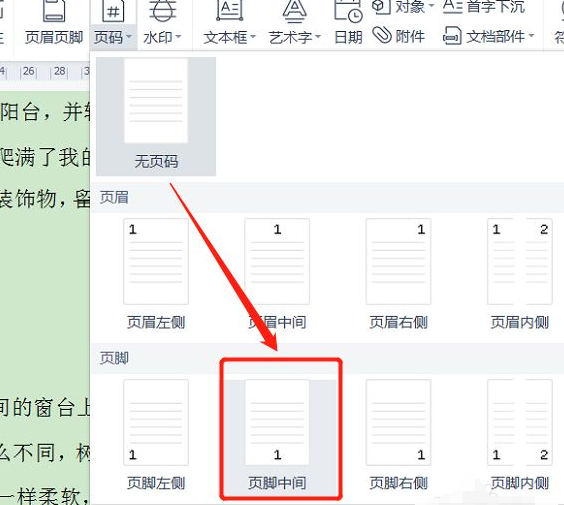
4、在位置处选择居中,点击确定。
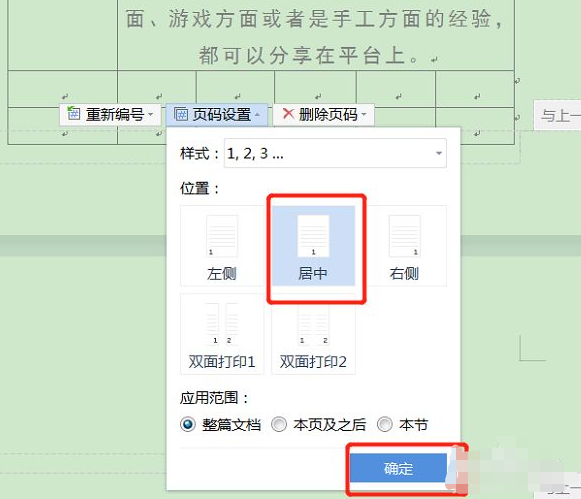
5、即可在页面中间插入页码。
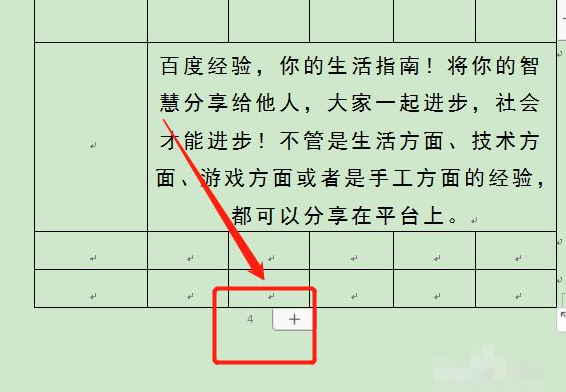
上述内容就是word文档页码设置的方法,你学会了吗?如果你也不知道页码怎么设置的,可以参照小编的方法操作哦!!